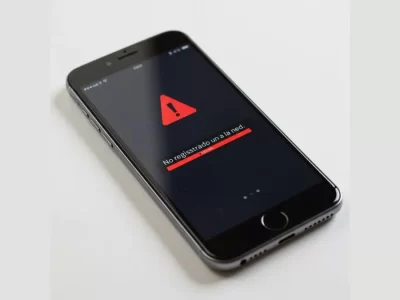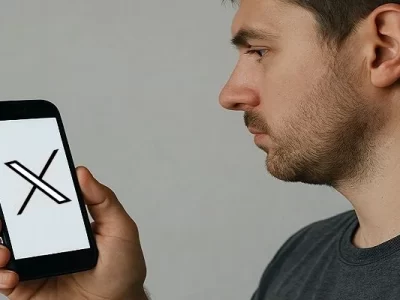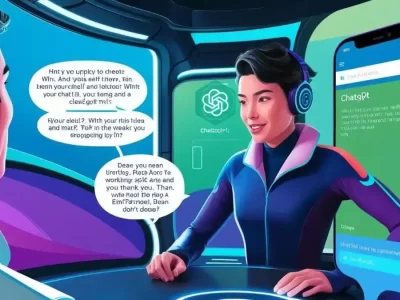Cómo recuperar mensajes borrados de WhatsApp sin respaldo en 2025

¿Alguna vez borraste un chat importante en WhatsApp por error y descubriste que no tenías una copia de seguridad? ¡Tranquilo, no todo está perdido! En esta guía completa, te explicamos cómo recuperar mensajes borrados de WhatsApp sin respaldo en Android o iPhone con métodos prácticos y accesibles. Desde revisar el historial de notificaciones hasta usar herramientas de recuperación, aquí encontrarás soluciones paso a paso para rescatar tus conversaciones. Sigue leyendo y descubre cómo recuperar tus chats en pocos minutos, ¡sin complicaciones!
¿Por qué se borran los mensajes de WhatsApp?
Antes de sumergirnos en las soluciones, es útil entender por qué desaparecen los mensajes de WhatsApp. Los chats pueden borrarse por varias razones:
- Borrado accidental: Tocaste «Eliminar» sin querer y vaciaste el chat.
- Cambio de dispositivo: Al cambiar de teléfono, los mensajes no se transfieren si no hay respaldo.
- Fallo de la app: Actualizaciones o errores pueden causar pérdida de datos.
- Reinicio del teléfono: Un restablecimiento de fábrica elimina todos los datos, incluidos los chats.
WhatsApp almacena los mensajes localmente en tu dispositivo (en la memoria interna o tarjeta SD) y, si está configurado, en la nube (Google Drive para Android o iCloud para iPhone). Sin una copia de seguridad activa, recuperar mensajes es más complicado, pero no imposible. A continuación, te mostramos los métodos más efectivos para hacerlo.
Métodos para recuperar mensajes borrados de WhatsApp sin respaldo
Aquí tienes tres métodos probados para recuperar mensajes borrados de WhatsApp sin copia de seguridad. Cada uno tiene sus ventajas y limitaciones, así que elige el que mejor se adapte a tu situación.
Método 1: Usar el historial de notificaciones (Android)
Si tienes un teléfono Android, puedes aprovechar el historial de notificaciones para recuperar mensajes recientes de WhatsApp. Android guarda un registro de las notificaciones recibidas, que a veces incluye el contenido de los mensajes. Este método es gratuito, rápido y no requiere apps externas, pero solo funciona si las notificaciones de WhatsApp estaban activadas y el mensaje es reciente.
Pasos para recuperar mensajes:
- Accede al historial de notificaciones:
- Ve a Ajustes > Notificaciones > Historial de notificaciones en tu teléfono Android.
- Si no ves esta opción, puede estar desactivada. Actívala en Ajustes o descarga una app como Notisave desde Google Play.
- Busca las notificaciones de WhatsApp:
- En el historial, desplázate hasta encontrar las notificaciones de WhatsApp. Estas suelen mostrar el nombre del contacto y el texto del mensaje.
- Copia el contenido o toma una captura de pantalla para guardarlo.
- Limitaciones a considerar:
- Solo recupera mensajes recibidos que generaron una notificación (no mensajes enviados).
- El historial se borra tras un tiempo (generalmente 24 horas) o al reiniciar el dispositivo.
Consejo: Si no encuentras el historial, prueba con apps como Notification History Log, pero descarga solo desde tiendas oficiales para proteger tu privacidad.
Este método es ideal para mensajes borrados hace pocas horas. Si necesitas recuperar chats más antiguos, prueba el siguiente método.
Método 2: Recuperar desde la memoria del dispositivo
WhatsApp guarda una copia de tus chats en la memoria interna de tu dispositivo, incluso si no tienes una copia de seguridad en la nube. En Android, estos datos están en la carpeta /WhatsApp/Databases/, mientras que en iPhone, pueden estar en iCloud o en un respaldo local de iTunes. Este método requiere algo de paciencia y, en algunos casos, conocimientos técnicos, pero puede rescatar mensajes más antiguos.
Para Android:
- Accede a la carpeta de WhatsApp:
- Busca archivos de base de datos:
- Restaura los mensajes:
- Copia el archivo a otra carpeta para no perderlo.
- Desinstala WhatsApp, reinstálalo desde Google Play y, durante la configuración, restaura desde el archivo local en lugar de Google Drive.
- Necesitarás una herramienta como WhatsApp Viewer (para PC) si quieres abrir el archivo manualmente.
Nota: Este método puede no funcionar si los archivos fueron sobrescritos o si tu teléfono no permite acceso a estas carpetas.
Para iPhone:
- Revisa iCloud o iTunes:
- Aunque no tengas una copia de seguridad activa en iCloud, es posible que un respaldo antiguo esté disponible. Ve a Ajustes > Tu nombre > iCloud > Administrar almacenamiento > WhatsApp.
- Si usaste iTunes, conecta tu iPhone a una computadora y verifica si hay respaldos locales.
- Restaura el respaldo:
- Si encuentras un respaldo, restaura tu iPhone o WhatsApp desde ese punto. Ten en cuenta que esto puede sobrescribir datos actuales.
- Limitaciones:
- Sin un respaldo reciente, las posibilidades son bajas.
- Necesitas acceso a la cuenta de iCloud o la computadora usada para el respaldo.
Advertencia: Manipular archivos de WhatsApp puede ser complicado. Si no te sientes seguro, considera el método 3 o consulta a un experto.
Método 3: Usar aplicaciones de recuperación
Si los métodos anteriores no funcionan, las aplicaciones de recuperación de datos son una opción poderosa para rescatar mensajes borrados de WhatsApp. Estas herramientas escanean la memoria de tu dispositivo en busca de datos eliminados. Sin embargo, algunas son de pago y conllevan riesgos de privacidad, así que elige con cuidado.
Apps recomendadas:
- Dr.Fone – Recuperación de Datos (Android e iOS)
- EaseUS MobiSaver (Android e iOS)
- Tenorshare UltData (especialmente para iPhone)
Pasos generales:
- Descarga e instala la app:
- Obtén la herramienta desde su sitio oficial o tiendas como Google Play/App Store. Evita fuentes no confiables.
- Conecta tu dispositivo:
- Conecta tu teléfono a una computadora (algunas apps funcionan directamente en el dispositivo).
- Sigue las instrucciones para otorgar permisos (puede requerir «depuración USB» en Android o confiar en la computadora en iPhone).
- Escanea y recupera:
- Selecciona la opción para recuperar datos de WhatsApp. La app escaneará la memoria en busca de chats borrados.
- Previsualiza los mensajes encontrados y selecciona los que deseas restaurar.
- Guarda los datos:
- Exporta los mensajes recuperados como archivo o restáuralos en WhatsApp.
Pros y contras:
- Ventajas: Puede recuperar mensajes de hace semanas o meses, incluso sin respaldo.
- Desventajas: Las versiones gratuitas suelen ser limitadas, y algunas apps requieren root (Android) o acceso profundo (iPhone), lo que puede ser riesgoso.
Consejo de seguridad: Lee las políticas de privacidad de la app y evita compartir datos sensibles. Si no estás seguro, opta por métodos manuales o consulta a un profesional.
Consejos para evitar perder mensajes en el futuro
Ahora que sabes cómo recuperar mensajes borrados, es hora de prevenir que vuelva a pasar, aquí tienes algunos trucos para proteger tus chats de y que no tengas que recuperar mensajes borrados de WhatsApp sin respaldo.
- Activa las copias de seguridad automáticas:
- En Android: Ve a WhatsApp > Ajustes > Chats > Copia de seguridad y configura Google Drive.
- En iPhone: Usa iCloud en la misma sección. Elige respaldos diarios para mayor seguridad.
- Exporta chats importantes:
- Usa la función Exportar chat (en Ajustes > Chats) para guardar conversaciones como archivo .txt en tu correo o almacenamiento.
- Archiva mensajes:
- Archiva chats importantes para evitar borrarlos accidentalmente. Encuentra esta opción en la pantalla principal de WhatsApp.
- Mantén WhatsApp actualizado:
- Descarga las últimas versiones desde Google Play o App Store para evitar fallos que puedan eliminar datos.
Con estos hábitos, tus mensajes estarán a salvo, ¡y no tendrás que pasar por este susto otra vez!
Preguntas frecuentes
¿Puedo recuperar mensajes de WhatsApp de hace meses sin respaldo?
Es difícil, pero no imposible. El método 2 (memoria del dispositivo) o el método 3 (apps de recuperación) pueden funcionar si los datos no han sido sobrescritos. Prueba con una app como Dr.Fone para escanear tu teléfono.
¿Son seguras las apps de recuperación de datos?
Algunas son confiables, como EaseUS o Tenorshare, pero siempre descárgalas desde sitios oficiales. Lee las reseñas y evita compartir información personal. Si dudas, opta por métodos manuales.
¿Funciona el historial de notificaciones en iPhone?
No, iOS no tiene una función nativa de historial de notificaciones como Android. En iPhone, prueba los métodos 2 o 3.
¿Qué hago si no encuentro la carpeta de WhatsApp en mi Android?
Si no ves la carpeta /WhatsApp/Databases/, es posible que tu teléfono restrinja el acceso o que los archivos hayan sido eliminados. Usa una app de recuperación o verifica si necesitas permisos de root.
¿Puedo recuperar mensajes sin desinstalar WhatsApp?
Sí, el método 1 (historial de notificaciones) y algunas apps de recuperación no requieren desinstalar WhatsApp. Sin embargo, el método 2 puede necesitar una reinstalación para restaurar archivos.
Perder un chat importante en WhatsApp puede ser frustrante, pero con los métodos de esta guía, tienes buenas probabilidades de recuperar mensajes borrados sin respaldo. Prueba primero el historial de notificaciones (si usas Android), revisa la memoria de tu dispositivo o utiliza una app de recuperación confiable. Para evitar sustos en el futuro, configura copias de seguridad automáticas y exporta tus chats clave.